word怎么抠公章 如何使用抠图工具抠图公章
更新时间:2024-04-02 15:51:49作者:jiang
在日常办公中,抠公章是一项常见的工作,而如何正确地使用抠图工具来抠图公章则显得尤为重要,抠公章是指将电子文件中的公章进行抠取,以便在需要的时候进行盖章操作。通过合理使用抠图工具,可以快速准确地抠取公章,避免因操作不当而导致的错误或遗漏。掌握抠公章的技巧和方法,对于提高工作效率和准确性都至关重要。
具体方法:
1.插入图片
点击顶部菜单栏中的“插入”按钮,打开需要抠图的图片。
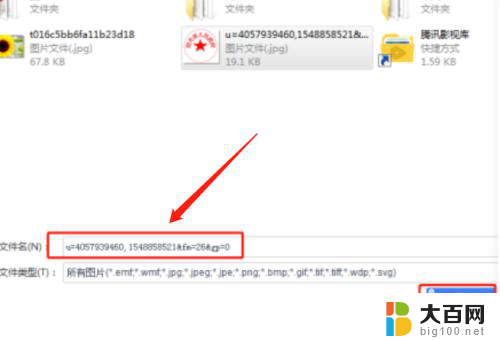
2.选择其它布局选项
点击图片右键,选择“其它布局选项”。
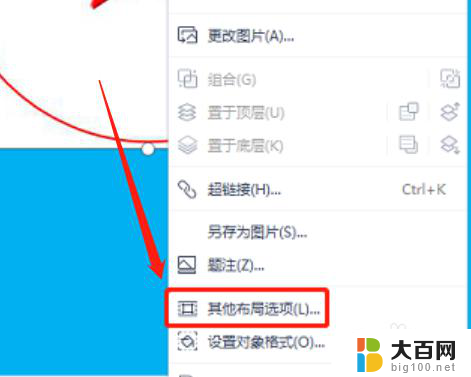
3.设置图片大小
在“布局”的“大小”里设置图片的大小,点确定。
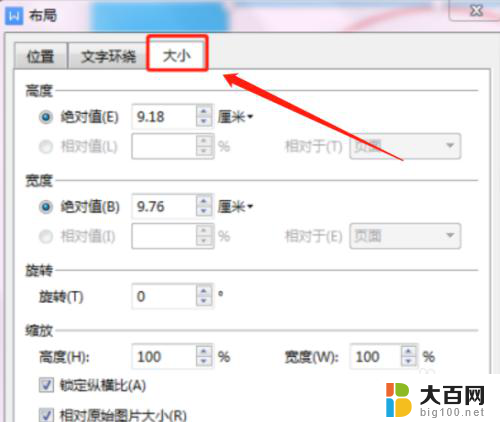
4.选择设置透明色
在抠图背景里,选择“设置透明色”。即可抠出图片中的公章。
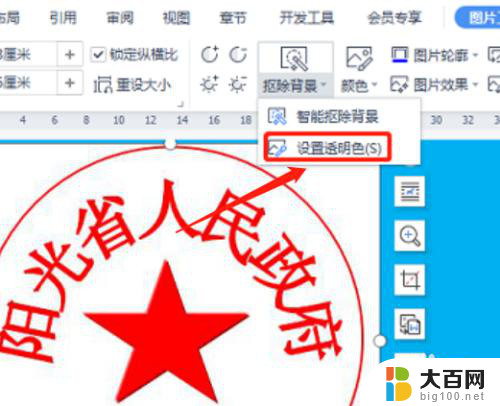
以上就是Word如何抠公章的全部内容,如果你也遇到了同样的情况,请参考小编的方法来处理吧,希望对大家有所帮助。
word怎么抠公章 如何使用抠图工具抠图公章相关教程
- word里面怎么抠公章 公章如何抠图
- windows自带画图软件抠图 Windows 画图工具抠图功能
- wps如何制作电子公章 wps如何使用电子公章
- ps图抠出来了,如何加背景 PS如何加背景图
- wps把扫描的公章白底背景变透明 wps如何将扫描的公章白底背景变为透明
- wps文档加入图章 wps文档如何加入图章
- 微信公众号收不到推送 公众号文章推送无法接收
- wps课件上有画图工具吗 wps课件画图工具如何使用
- wps如何使用公式编辑器 wps公式编辑器怎么使用
- wps如何保存所打文章 wps如何保存编辑好的文章
- 苹果进windows系统 Mac 双系统如何使用 Option 键切换
- win开机不显示桌面 电脑开机后黑屏无法显示桌面解决方法
- windows nginx自动启动 Windows环境下Nginx开机自启动实现方法
- winds自动更新关闭 笔记本电脑关闭自动更新方法
- 怎样把windows更新关闭 笔记本电脑如何关闭自动更新
- windows怎么把软件删干净 如何在笔记本上彻底删除软件
电脑教程推荐